

Jika Anda membiarkan banyak halaman terbuka di Safari di iPhone dan iPad Anda, Anda dapat dengan cepat menyingkirkan tab yang tidak Anda butuhkan, dan iDownloadBlog menunjukkan kepada Anda bagaimana dalam tutorial langkah demi langkah ini.
Di Safari untuk iPhone dan iPad, Anda dapat mencari melalui tab terbuka jika Anda ingin menemukan satu atau lebih halaman web spesifik yang telah Anda buka. Anda juga dapat menutup tab yang dicari dengan mudah.
Tetapi tahukah Anda bahwa Anda dapat dengan cepat menutup semua tab yang cocok dengan satu ketukan panjang tombol sederhana? Ini adalah salah satu trik kecil yang telah ada untuk sementara waktu tetapi tetap sulit ditemukan kecuali Anda menyadari keberadaannya.
Ikuti terus saat kami mengajari Anda cara menutup tab yang dicari di Safari seluler sekaligus.
Kita mulai.
Cara menutup tab yang dicari di Safari
Ikuti langkah-langkah di bawah ini untuk mempelajari cara menutup-cepat tab Safari yang Anda cari.
1) Meluncurkan Safari di iPhone, iPad, atau iPod touch Anda.
2) Memukul Tombol tab dilambangkan dengan sepasang kotak yang tumpang tindih. Pada iPhone dan iPod touch, ada di sudut kanan bawah dalam mode potret dan di sudut kanan atas dalam lanskap. Di iPad, tombol dapat ditemukan di sudut kanan atas dalam orientasi mana pun.
3) Sekarang meluncur ke bawah melintasi antarmuka tab hingga kotak pencarian mengungkapkan dirinya di bagian atas.
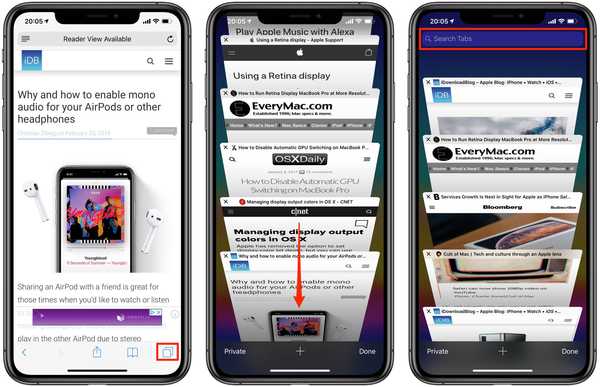 Tarik ke bawah pada tab tab browser untuk mengungkapkan bidang pencarian di bagian atas.
Tarik ke bawah pada tab tab browser untuk mengungkapkan bidang pencarian di bagian atas.4) Lanjut, ketik pencarian Anda. Saya memiliki banyak tab terbuka, termasuk beberapa artikel dukungan Apple yang tidak lagi saya perlukan. Untuk menunjukkan hanya itu, saya akan mengetik "dukungan" ke dalam kotak.
Perhatikan ketika Anda mulai mengetik bagaimana hasilnya segera mulai mempersempit-tab tanpa kata pencarian dalam judul mereka langsung menghilang, hanya menyisakan yang cocok dengan kueri. Jangan khawatir, tab yang tidak cocok hanya disembunyikan dari tampilan alih-alih ditutup secara permanen.
4) Akhirnya, ketuk dan tahan tombol Batal. Safari akan membuka menu di bagian bawah layar untuk memberi tahu Anda berapa banyak tab yang dicari akan ditutup jika Anda memutuskan untuk melanjutkan.
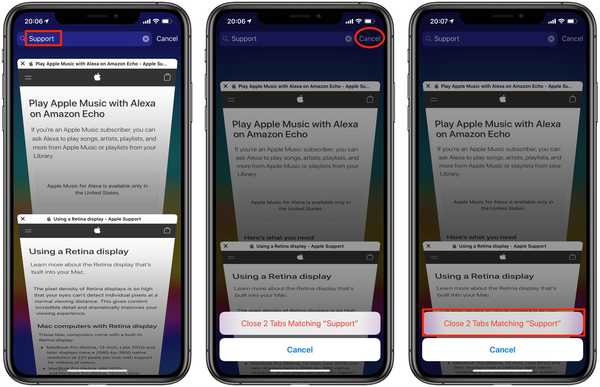 Caranya adalah dengan menahan tombol Batal saat mencari tab di Safari.
Caranya adalah dengan menahan tombol Batal saat mencari tab di Safari.5) Konfirmasikan operasi dengan mengetuk opsi “Close x Tabs Matching [SEARCH WORD]”.
Saya tidak akan pernah tahu tentang trik luar biasa ini jika bukan karena mantan karyawan Apple, pengembang, dan pengguna Twitter "Maxwell", serta Dave Mark dari The Loop yang membawanya ke perhatian kami..
Dan ini dia beraksi.
Tahukah Anda di iOS Safari jika Anda menggulir ke bagian atas tab, cari sesuatu lalu tahan Batal Anda mendapatkan opsi untuk menutup HANYA tab yang Anda cari! pic.twitter.com/3vBeXnTXA2
- Maxwell (@mxswd) 17 Februari 2019
Beberapa hal yang harus Anda ingat ...
Pertama, ini hanya menutup tab pada perangkat yang sedang Anda gunakan. Jika Anda telah mengatur fitur Tab iCloud untuk menyinkronkan tab terbuka di seluruh perangkat, ketahuilah bahwa tab yang cocok pada satu perangkat seperti iPhone Anda tidak akan juga ditutup pada perangkat lain, seperti Mac dan iPad Anda.
Dan kedua, trik ini tidak akan berfungsi di macOS karena meskipun Safari untuk Mac mendukung tab pencarian, panjang atau Opsi mengklik tombol tidak melakukan apa-apa.
Butuh bantuan? Tanyakan iDB!
Jika Anda suka caranya, sampaikan kepada orang-orang pendukung Anda dan berikan komentar di bawah.
Terjebak? Tidak yakin bagaimana melakukan hal-hal tertentu di Apple Anda? Beritahu kami via [email protected] dan tutorial di masa depan mungkin memberikan solusi.
Kirim saran caranya sendiri melalui [email protected].











